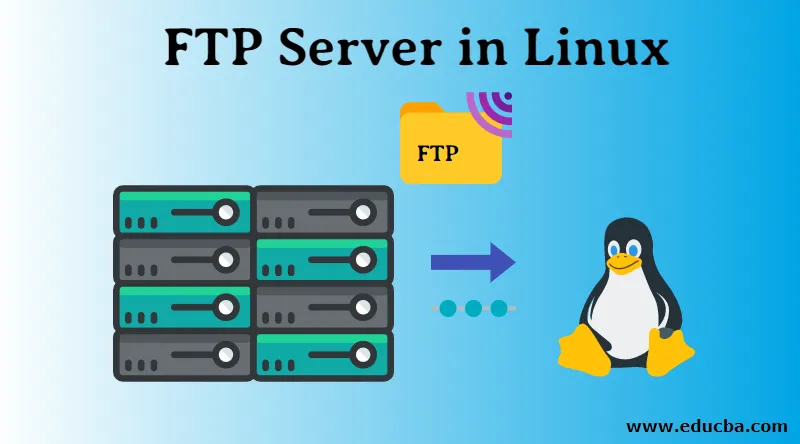
Introduktion till FTP-server i Linux
I den här artikeln kommer vi att lära oss om FTP-servrar i Linux, användning och installation i korthet. För att enkelt ange är FTP ett internetprotokoll som används för att överföra filer över internet / nätverket från källdatorn till destinationen. FTP står för “File Transfer Protocol”
I grund och botten använder FTP-servern en klient-serverarkitektur för att överföra filer. FTP Server är ett program som använder File Transfer Protocol för att dela filer över Internet mellan klient och värddator. Här har vi två maskiner, slutanvändaren, som är en lokal värdmaskin och en destination, som är en fjärrvärd. Båda maskinerna har samma FTP-serverprogramvara som körs.
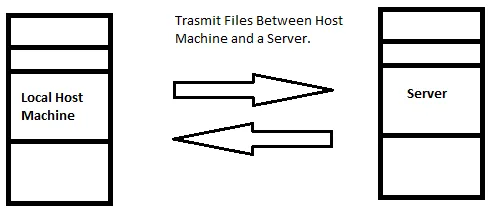
FTP-server Type Files Transmission har många av dess fördelar som
- Det låter dig överföra flera mängder filer och kataloger / mappar.
- Vid avbruten anslutning går din fil inte förlorad, istället kan du återuppta överföringen där den tappade.
- FTP är snabbare än HTTP
- Och slutligen kan du schemalägga en filöverföring.
Med ovan nämnda fördelar har FTP några nackdelar:
- I grund och botten kommer överföring av flera filer vid en instans samtidigt att resultera i att du lägger till senare filer i en kö och inte laddar upp varje fil i samma ögonblick.
- Få säkerhetspunkter som med en enkel Brute Force Attack kan alla utomstående få åtkomst.
- Dina inloggningsuppgifter som användarnamn och lösenord skickas i tydligt textformat.
- Med enkel åtkomst kan en nybörjad, oerfaren person (av misstag) utplåna FTP eller någon annan större åtgärd enkelt.
De två typerna av anslutningar
Anslutningen är en enkel relation som förvärvas mellan två punkter. I FTP har vi två grundläggande anslutningar, till att börja med, Control Connection och en Data Connection.
- Kontrollanslutning: Detta är en initial anslutning som upprättas snart när inloggningsuppgifter skickas och en av TCP-port 20 eller 21 öppnas.
- Dataförbindelse: Detta är en senare anslutning upprättad för ett specifikt syfte att överföra data.
Tillsammans med två typer av anslutningar fungerar FTP i två olika lägen, aktiv och passiv FTP. Dessa lägen beror på vilken som initierar dataförbindelsen, klienten eller servern.
I aktivt läge: Servern initierar dataförbindelsen och klienten lyssnar på en slumpmässig port för inkommande dataförbindelser från servern.
I passivt läge: Klienten initierar dataförbindelsen genom att skicka data, och servern lyssnar.
När vi går vidare kommer vi att lära dig hur du installerar FTP-serverprogramvaran på en dator med ett Linux-operativsystem. Här kommer vi att använda ”VSFTPD”, som är en FTP-server för Unix-liknande system, den är licensierad under GNU General Public License och stöder IPv6 och SSL. Det stöder också FTPS, som är den utökade gemenskapen av FTP med säkerhet. VSFTPD står för “Very Secure File Transfer Protocol Daemon” VSFTPD är en standard FTP-server för Unix-baserade operativsystem som Linux Ubuntu, Fedora, CentOS och RHEL distributioner.
Låt oss börja med VSFTPD-installationen.
Rekommenderas: Innan du börjar med installationsprocessen för alla verktyg / program i ett Unix-baserat system, rekommenderas det att avfyra ett uppdateringskommando.

Ytterligare process : För att enkelt förklara kommer vi nu att utföra en enkel fråga för "apt-get install" för att installera VSFTPD-applikationen, sedan kommer vi att redigera .conf-filen med konfigurationsinställningar och sedan slutligen startar vi VSFTPD-servern.
Steg för att installera VSFTPD-applikationen
Steg 1: Installation
Baserat på vilken typ av Linux-distribution du använder kan kommandot för installation variera.
För Linux Ubuntu / Debian-baserade system kan du installera VSFTPD så enkelt som att utföra följande kommando:
sudo apt-get install vsftpd
För Red Hat / CentOS: kör följande kommando
yum install vsftpd
Tips: Om du hade ett fel angående ouppfyllda beroenden med Ubuntu, avfyra bara ett enkelt "sudo apt-get –f install" -kommando, som kommer att lösa problemet och fortsätta sedan med installationen.
Steg 2: Konfiguration
Härifrån kommer vi att konfigurera filen för Ubuntu. Konfigurationsfilen ligger i / etc / vsftpd / folder.
* Obs: Konfigurationsfilen, ändringarna kan vara i form av att lägga till en rad, ändra en befintlig eller att inte radera en rad.
Men innan vi redigerar standardförändringarna kommer vi att göra en kopia av originalet. Kör kommandot nedan.
Sudo cp /etc/vsftpd.conf /etc/vsftpd.conf.copy

Nu när vi har en kopia av originalet, låt oss göra några konfigurationsändringar. Öppna konfigurationsfilen genom att utföra kommandot nedan.
Sudo nano /etc/vsftpd.conf

| anonymous_enable = NEJ | Inaktivera den anonyma standardinloggningen |
| local_enable = JA | Tillåt lokala inloggningar. |
| write_enable = JA | Behörighet att tillåta FTP-kommandon |
| chroot_local_user = JA | Låt lokala användare komma åt filer. |
| userlist_enable = YES0 | Laddar användarnamnen |
| userlist_file = / etc / vsftpd.userlist | Lagrar användarnamn |
| userlist_deny = NEJ | |
| tcp_wrappers = JA | Slå på TCP-omslag |
Ovan är ändringarna, som ska göras i filen vsftp.conf. Andra än ovanstående ändringar kan det behöva ändras enligt ditt system.
Spara ändringarna och stäng filen. En gång har ändringar sparats och filen är stängd, kommer vi att starta om VSFTPD-tjänsterna för att ändringarna ska träda i kraft. Kör följande kommando:
systemctl restart vsftpd

Fram till detta har vi framgångsrikt installerat VSFTPD, gjort nödvändiga ändringar i konfigurationsfilen och tryckt på omstartknappen.
Låt oss nu kolla de grundläggande kommandona för att använda FTP.
- En av de grundläggande och mest användbara kommandona är: "? / Help", som är tryckt basinformation, till att börja med.
- öppen : ansluter till en fjärrserver.
- get : detta kommando hämtar helt enkelt filerna från servern och lagrar i en lokal maskin.
- dir: skriv ut listan med innehåll i katalogen.
* Under bilden visar utgången från hjälpfrågan
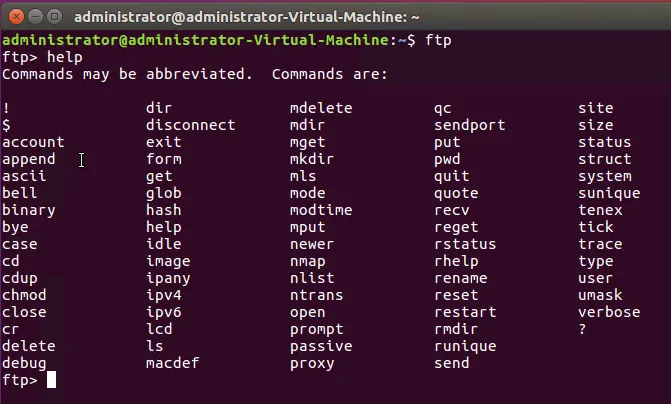
- stäng / koppla bort: båda används för att avsluta FTP-sessionen.
- exit avslutar FTP-sessionen och avslutas.
- ls: skriver ut listan med innehåll i katalogen över servern.

- delete : tar bort en fil.
- mdelete : tar bort flera filer.
Ovan nämnda är de grundläggande FTP-kommandona för Linux, om du behöver fler kommandon, använd "hjälp" -kommandot för att ha listan.
Slutsats
FTP är det enklaste sättet att överföra filer över ett nätverk men har sina egna säkerhetsbrister, FTP-kommandon liknar Unix Terminal-kommandon, FTP kommer med sina fördelar och nackdelar, fungerar på två grundläggande anslutningar. Avslutningsvis har vi förstått vad en FTP-server är, lärt oss dess fördelar och nackdelar, stegvis proceduren för installationen på en Linux Ubuntu och vi försökte några av dess grundläggande kommandon.
Rekommenderade artiklar
Detta har varit en guide till FTP-server i Linux. Här diskuterar vi en introduktion till FTP-server i Linux, två typer av anslutningar och steg för att installera VSFTPD-applikationen. Du kan också gå igenom våra givna artiklar för att lära dig mer-
- Vad är Raid i Linux?
- Vad är FTP?
- Vad är Linux?
- FTP-kommandon
- FTP vs SFTP | Topp skillnader
- Vad är IPv6?
- Guide till de flesta Linux-operatörer